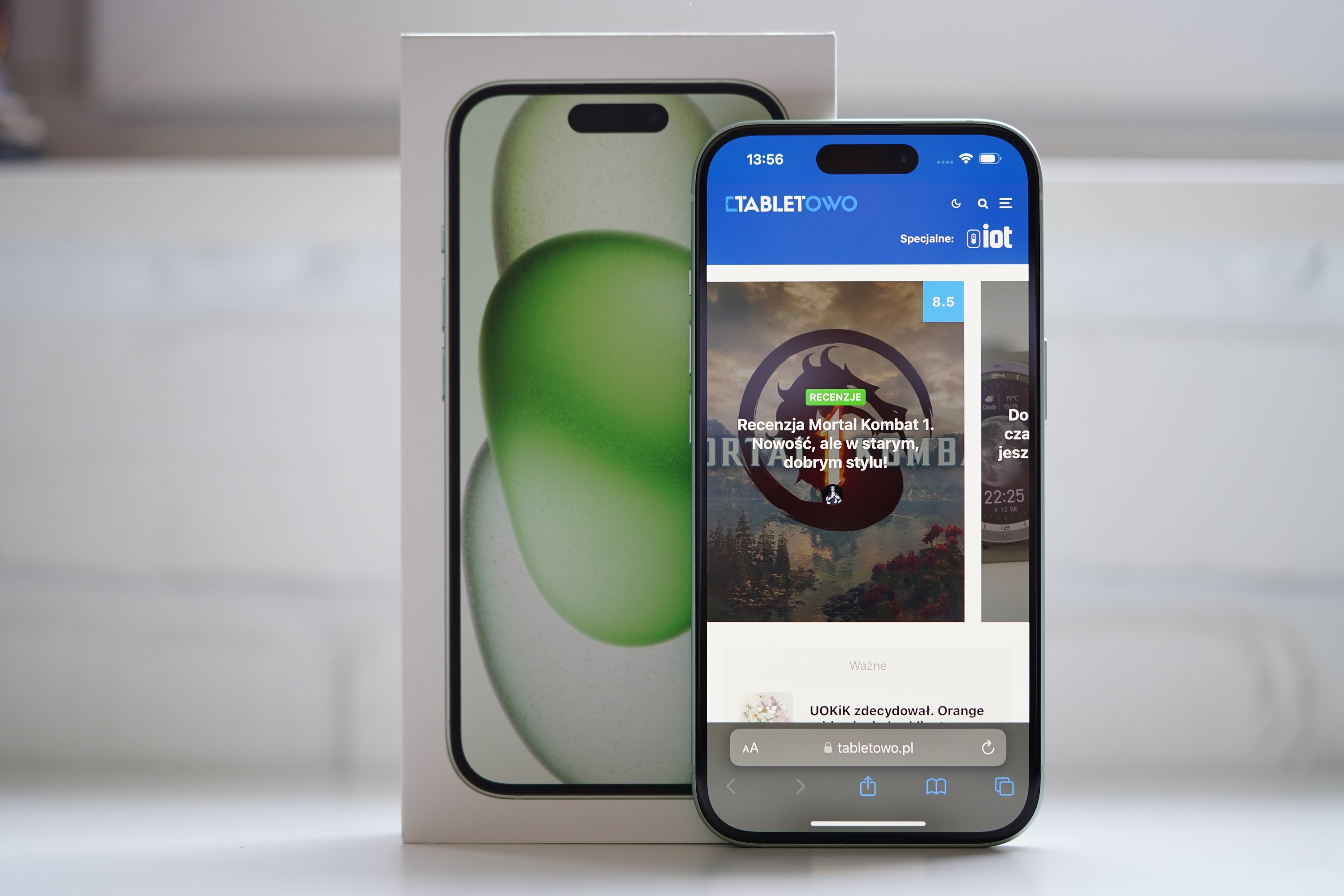Minęło sporo czasu, ale Google w końcu odkryło, jak sprawić, by telefony i tablety z Androidem komunikowały się ze sobą i współpracowały, tak jak robią to urządzenia Apple i Samsung. Funkcja ta, zwana usługami międzyurządzeniowymi, wyciekła dawno temu, oficjalnie ogłoszona w maju i zaczęła działać dopiero u mnie w ciągu ostatnich kilku dni. w tej chwili istnieją dwa aspekty tej integracji międzyurządzeniowej: hotspot i połączenia. Pomysł polega na tym, iż dopóki oba telefony są zalogowane na tym samym koncie Google, są częścią tej samej grupy i mogą współdzielić natychmiastowy hotspot lub rozmowę wideo, gdy znajdują się blisko siebie — bez konieczności konfiguracji ani haseł. I w przeciwieństwie do rozwiązań Apple lub Samsunga, nie musisz mieć urządzeń jednej konkretnej marki; powinno to działać na wszystkich telefonach z Androidem, niezależnie od marki (choć wiemy, iż natychmiastowy hotspot nie będzie działał z urządzeniami Samsung, niestety). Z mojego doświadczenia wynika, iż implementacja międzyurządzeniowa Google w całym systemie Android odbywa się natychmiast i bezproblemowo. Nie mogę uwierzyć, iż to trwało tak długo, ale cieszę się, iż to już działa!
Dlaczego integracja między urządzeniami jest ważna
Edgar Cervantes / Android AuthorityJeśli jesteś w drodze i masz połączenie danych w telefonie, ale masz przy sobie tablet z Androidem obsługujący wyłącznie Wi-Fi (lub inny telefon z Androidem), musisz wziąć główny telefon, włączyć punkt dostępu, a następnie przejść do tabletu i skorzystać z Internetu. Za pierwszym razem musisz również manualnie wybrać sieć punktu dostępu na tablecie i wprowadzić hasło przed połączeniem. Nie jest to takie żmudne, ale też nie jest tak płynne, prawda? Przynajmniej nie wtedy, gdy te telefony mają być wystarczająco inteligentne i udostępniać te informacje w tle. Następnie, gdy skończysz, musisz manualnie wszystko wyłączyć, aby uniknąć rozładowania baterii dookoła. Co by było, gdybyś mógł połączyć się z punktem dostępu bez dotykania lub odblokowywania głównego telefonu w celu zainicjowania tetheringu? Inną przeszkodą jest sytuacja, gdy jesteś w trakcie rozmowy wideo na telefonie i chcesz przejść na inny, być może większy wyświetlacz, taki jak tablet. Musisz rozłączyć się z połączeniem, a następnie dołączyć do niego ponownie lub po prostu zakończyć połączenie i ponownie je uruchomić na innym urządzeniu. To również nie jest mądre ani intuicyjne. Integracja między urządzeniami rozwiązuje te przeszkody, umożliwiając telefonom i tabletom komunikowanie się ze sobą w tle, gdy znajdują się w pobliżu. Możesz przesyłać połączenie wideo do innego urządzenia lub zainicjować hotspot i połączyć się z nim z drugiego telefonu lub tabletu bez dotykania lub odblokowywania głównego. Fajne, prawda?
Jak włączyć usługi międzyurządzeniowe
Aby włączyć usługi międzyurządzeniowe, należy wykonać tę czynność na wszystkie Twoje urządzenia z Androidem aby upewnić się, iż wszyscy mogą skorzystać z tej nowej integracji (sprawdź zrzuty ekranu, aby uzyskać instrukcje krok po kroku). Przejdź do Ustawienia > Google > Wszystkie usługi > Usługi międzyurządzeniowe
Uzyskiwać Następny aby skonfigurować usługi międzyurządzeniowe. Stuknij OK aby dołączyć do grupy urządzeń na tym samym koncie Google. Po wykonaniu tej czynności zobaczysz ustawienia usług międzyurządzeniowych, które obejmują Casting telefoniczny I Udostępnianie Internetu. Upewnij się, iż obie te funkcje są włączone, jeżeli chcesz korzystać z obu, lub wyłącz jedną z nich, jeżeli jej nie chcesz. Możesz również zobaczyć wszystkie grupy kont, do których należy Twoje urządzenie (jeśli masz wiele kont Google na swoim telefonie, tak jak ja), wszystkie urządzenia, które są częścią każdej grupy, i zmienić nazwę, pod którą Twoje urządzenie pojawia się w tych grupach. I to wszystko, zasadniczo. Powtórz to na każdym telefonie i tablecie, który posiadasz, aby dodać je do tej samej grupy. Gdy to zrobisz, wszystko, co musisz zrobić, to znaleźć się w sytuacji, w której potrzebne jest międzyurządzeniowe, a ona sama się pojawi.
Jak połączyć się z natychmiastowym punktem dostępu z usługami międzyurządzeniowymi
![]() Rita El Khoury / Android AuthorityIstnieją dwa sposoby, w jaki Twój dodatkowy telefon lub tablet może dołączyć do natychmiastowego punktu dostępowego z Twojego głównego urządzenia. Pierwszym z nich jest automatyczne powiadomienie, które pojawia się u mnie dość niezawodnie za każdym razem, gdy odblokowuję mój telefon offline, gdy jestem w pobliżu mojego połączonego telefonu. Powiadomienie pyta mnie tylko, czy chcę użyć punktu dostępowego mojego głównego telefonu, a kliknięcie Łączyć uruchamia natychmiastowy proces hotspotu i łączy się z nim (pierwsze trzy zrzuty ekranu poniżej). Działa to zarówno w przypadku sieci danych, jak i sieci Wi-Fi, nawiasem mówiąc, chociaż jest to oczywiście bardziej przydatne w przypadku danych — zawsze lepiej będzie po prostu udostępnić dane uwierzytelniające sieci Wi-Fi swojemu drugiemu urządzeniu i połączyć się bezpośrednio z tą siecią. Na głównym telefonie zobaczysz powiadomienie (najbardziej prawy zrzut ekranu poniżej) informujące, iż teraz udostępniasz dane innemu urządzeniu. Następnie, gdy skończysz, po prostu stuknij Odłączyć opcję w powiadomieniu na urządzeniu pomocniczym i bum! Punkt dostępu przestaje działać i wszystko wraca do normy. jeżeli nie otrzymasz automatycznego powiadomienia, co zdarzało mi się bardzo, bardzo rzadko, możesz po prostu manualnie przeglądać dostępne sieci Wi-Fi, a powinieneś zobaczyć swój główny telefon jako opcjonalną sieć, u góry, z ikoną telefonu obok. Stuknięcie w nią inicjuje ten sam proces natychmiastowego punktu dostępu.
Rita El Khoury / Android AuthorityIstnieją dwa sposoby, w jaki Twój dodatkowy telefon lub tablet może dołączyć do natychmiastowego punktu dostępowego z Twojego głównego urządzenia. Pierwszym z nich jest automatyczne powiadomienie, które pojawia się u mnie dość niezawodnie za każdym razem, gdy odblokowuję mój telefon offline, gdy jestem w pobliżu mojego połączonego telefonu. Powiadomienie pyta mnie tylko, czy chcę użyć punktu dostępowego mojego głównego telefonu, a kliknięcie Łączyć uruchamia natychmiastowy proces hotspotu i łączy się z nim (pierwsze trzy zrzuty ekranu poniżej). Działa to zarówno w przypadku sieci danych, jak i sieci Wi-Fi, nawiasem mówiąc, chociaż jest to oczywiście bardziej przydatne w przypadku danych — zawsze lepiej będzie po prostu udostępnić dane uwierzytelniające sieci Wi-Fi swojemu drugiemu urządzeniu i połączyć się bezpośrednio z tą siecią. Na głównym telefonie zobaczysz powiadomienie (najbardziej prawy zrzut ekranu poniżej) informujące, iż teraz udostępniasz dane innemu urządzeniu. Następnie, gdy skończysz, po prostu stuknij Odłączyć opcję w powiadomieniu na urządzeniu pomocniczym i bum! Punkt dostępu przestaje działać i wszystko wraca do normy. jeżeli nie otrzymasz automatycznego powiadomienia, co zdarzało mi się bardzo, bardzo rzadko, możesz po prostu manualnie przeglądać dostępne sieci Wi-Fi, a powinieneś zobaczyć swój główny telefon jako opcjonalną sieć, u góry, z ikoną telefonu obok. Stuknięcie w nią inicjuje ten sam proces natychmiastowego punktu dostępu.
![]()
![]()
Jak przesyłać połączenie wideo na drugi telefon lub tablet
Drugim aspektem usług międzyurządzeniowych jest możliwość przeniesienia połączenia wideo z jednego urządzenia na drugie, np. z telefonu na tablet lub odwrotnie. Aby to zrobić, wystarczy dotknąć Rzucać ikonę w prawym górnym rogu podczas rozmowy wideo Google Meet, a następnie powinno pojawić się okno z pytaniem, czy chcesz przenieść rozmowę na inne urządzenia. Na tej liście znajdziesz pobliskie urządzenia i możesz wybrać jedno z nich. Po wykonaniu tej czynności urządzenie odbiorcze automatycznie otworzy Meet, załaduje ekran rozmowy wideo i poprosi o potwierdzenie przeniesienia. Wybierz Przełącz tutaj, i gotowe. Teraz odbierasz połączenie z drugiego urządzenia, podczas gdy na głównym wyświetla się powiadomienie, iż połączenie zostało przełączone.
Obiecujący początek ciągłości na wzór rozwiązań Apple i integracji międzyplatformowej
Korzystałem z tych trików międzyurządzeniowych przez ostatnie kilka dni podczas podróży i relacjonowania targów IFA w Berlinie. I uwielbiam ten nowy magiczny trik. Mój Pixel 9 Pro XL ma połączenie danych dzięki roamingowi w całej UE, ale mój Pixel 9 Pro Fold nie, i zamiast podnosić Pro XL i włączać i wyłączać hotspot za każdym razem, gdy chcę użyć większego ekranu Pro Fold, po prostu podnoszę Fold i inicjuję natychmiastowy hotspot, a następnie wyłączam go, gdy skończę; nie muszę dotykać Pro XL ani go odblokowywać. Bułka z masłem. Wyobrażam sobie, iż będzie to równie płynne, gdy będę korzystał z tabletu z dala od Wi-Fi. Nie muszę już martwić się o nieporęczność ręcznych hotspotów. W pewnym sensie prostota tego przypomina mi Fast Pair. w tej chwili traktuję to jak oczywistość, gdy moje słuchawki douszne bezproblemowo łączą się z moim nowym telefonem z Androidem lub przełączają się między dwoma urządzeniami. Ale był czas, gdy nie było to możliwe i musiałem je manualnie sparować. Integracja między urządzeniami przypomina mi Fast Pair. Jest inteligentna, szybka i płynna. Usługi między urządzeniami to rodzaj płynnej transformacji, która działa i sprawia, iż zastanawiasz się, dlaczego musieliśmy czekać tak długo zobaczyć to na standardowym Androidzie. Lepiej późno niż wcale, prawda? I tak, niektóre marki miały własną wersję w swoim motywie Androida, ale była ona ograniczona tylko do ich telefonów. Google wprowadza ją do całego Androida, co jest korzystne dla wszystkich, szczególnie dla tych z nas, którzy używają telefonów i/lub tabletów różnych marek.Jednak niedługo mam nadzieję, iż ręczna konfiguracja nie będzie konieczna, a usługi międzyurządzeniowe będą włączone od razu dla telefonów lub tabletów. Albo przynajmniej jako część początkowego procesu konfiguracji telefonu.A teraz, gdy to już zrobione, nie mogę się doczekać, aby zobaczyć, co jeszcze Google wymyśli, jeżeli chodzi o więcej funkcji międzyurządzeniowych. Kopiowanie i wklejanie między urządzeniami, natychmiastowe udostępnianie multimediów bez konieczności manualnego akceptowania na drugim telefonie (nasze własne śledztwo podpowiedziało nam, iż Google pracuje nad funkcją Quick Share międzyurządzeniową), a może niedługo pojawi się więcej opcji, które ułatwią integrację między wieloma urządzeniami z Androidem, niezależnie od marki. Chciałbym to zobaczyć. Komentarze